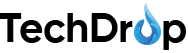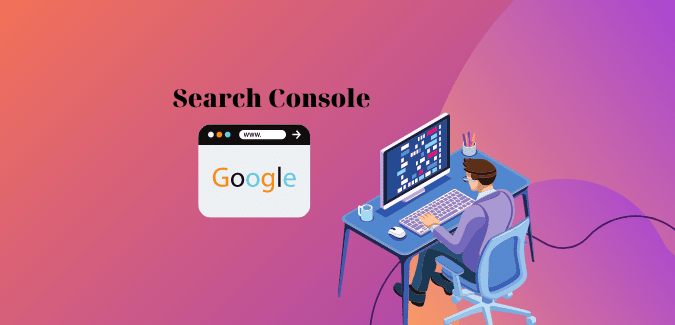Google Search Console có ảnh hưởng cực lớn đối với việc tối ưu SEO một website, đây là công cụ mà hầu như bất kỳ người làm SEO nào cũng có phải biết dùng và biết cách cài đặt cho trang web của mình.
Việc đăng ký Google Search Console không hề quá khó, nhưng việc cài đặt cho một website cũng làm một số bạn cảm thấy khó khăn.
Bài viết này mình sẽ chỉ cách đăng ký cũng như hướng dẫn cách sử dụng công cụ này hiệu quả nhất (áp dụng cho phiên bản mới nhất).
Giới thiệu về Google Search Console là gì?
Google Search Console là một dịch vụ của Google giúp các nhà quản trị web có thể phân tích tổng quan về các yếu tố S.E.O.
Nó cho phép quản trị web kiểm tra trạng thái lập chỉ mục và tối ưu hóa khả năng hiển thị của trang web của họ. Kể từ ngày 20 tháng 5 năm 2015, Google đã đổi thương hiệu Google Webmaster Tools của Google thành Google Search Console

Cách đăng ký Google Search Console
Để đăng ký và cài đặt Google Search Console vào website thì có rất nhiều phương pháp:
1. Cài đặt Search Console với file HTML:
Bước 1: Vào trang chủ
Bạn vào trang chủ đăng nhập của Search Console tại đây:
Bước 2: Thêm URL (địa chỉ trang web):
Bạn gõ địa chỉ đầy đủ của trang web vào như hình. Lưu ý phải chính xác cả phần “www” hoặc “https” tránh nhầm lẫn gây ra một số lỗi không mong muốn.
- Nếu mình sử dụng URL dạng https:/hoangduan.com/ thì sẽ điền đúng như vậy vào phần này.
Ở bước này, bạn nhập địa chỉ trang web vào sau đó bấm “CONTINUE” để tiếp tục.
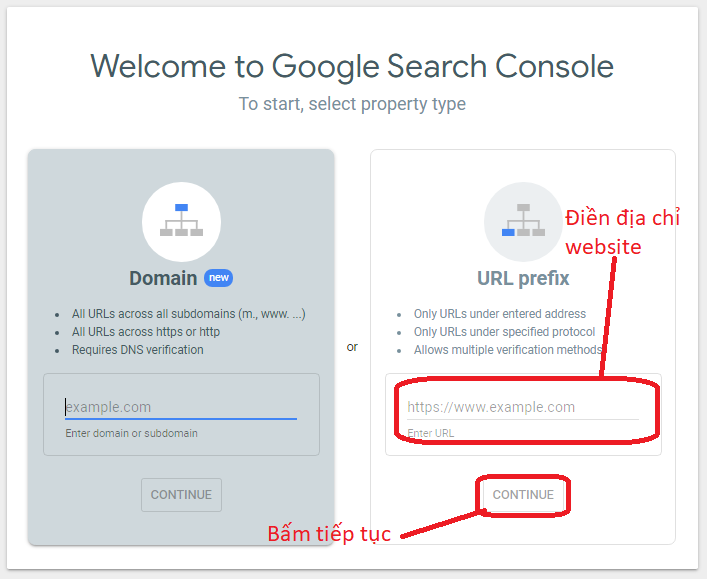
Bước 3: Tải file xác mình về
Một trang mới xuất hiện, lúc này bạn bấm vào file (như hình) có dạng “googled…html” sau đó lưu vào nơi dễ nhớ nhất để chuyển sang bước tiếp theo.

Bước 4: Up file xác minh lên website
Sau khi có file xác minh từ Google thì việc tiếp theo là Upload nó lên hosting hay Forder nơi chứa website của bạn
Có 2 cách để thực hiện phương pháp này: Nếu website dùng wordpress thì có plugin hỗ trợ hoặc không thì upload trực tiếp lên hosting luôn.
Cách 1: Upload lên hosting:
Bạn truy cập vào Cpanel, sau đó tìm đến Forder chứa website. Tìm đến “Public_html” đối với website chính sau đó click để mở Forder đó ra.
- Nếu bạn đang muốn cài cho Addon Domain hoặc Subdomain thì hãy tìm đến thư mục có dạng “sub.domain.com” hoặc “addondomain.com“

Sau khi mở thư mục puclic_html thì bạn tìm đến “Upload” như hình và chọn file xác minh từ Google (vừa tải xuống lúc nãy).

Sau khi Upload file lên sẽ có dạng như sau:

Sau khi chắc chắn trong thư mục chính của trang web đã có file xác minh thì bạn quay lại trang GG Search Console để bấm xác mình.

Sau khi bấm xác minh xong thì Google sẽ chuyển về trang tổng quan.
Cách 2: Dùng Plugin File Manager:
Đầu tiên, bạn vào phần Plugin, chọn “Cài mới”,

Sau đó tìm đến Plugin có tên là “File Manager” bấm vào “Cài đặt” rồi đến “Kích hoạt”.
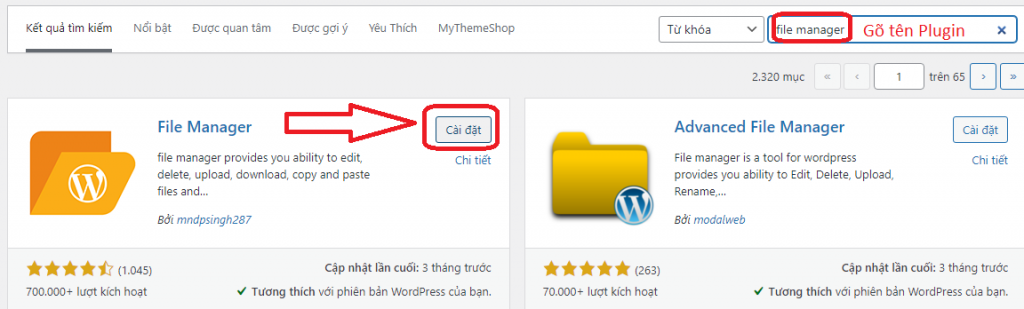
Tiếp đến, bạn nhìn sang phía menu trái có phần “Quản lý tệp WP”. Lúc này bạn bấm “Quản lý tệp” nơi khoanh vùng màu đỏ.

Sau đó tìm đến hình Upload files như hình.

Tiếp đến, bấm vào “Sellect files” để chọn file cần up lên. (Ở đây chính là file xác minh của Google)
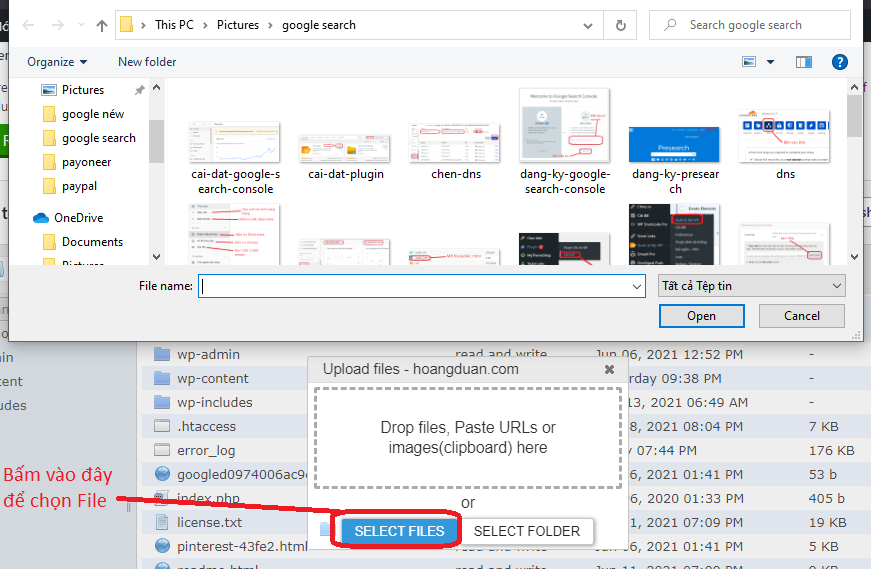
Sau khi upload file và thấy xuất hiện thành công như hình là được.

Bước 5: Xác minh
Cuối cùng, quay lại trang Google Search Console và bấm xác mình như cách 1.
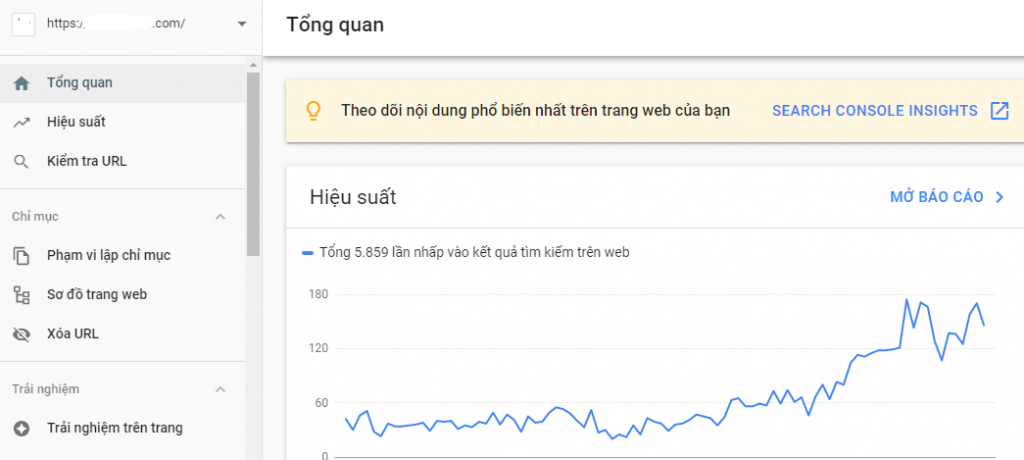
Ngoài ra, còn 4 cách khác cũng có thể giúp bạn cài đặt và đăng ký Google Search hiệu quả.
- Thẻ HTML
- Google Analytics
- Google Tag Manager
- Nhà cung cấp tên miền hay còn gọi là DNS.

2. Cài đặt thông qua mã Meta HTML
Để cài mã HTML xác minh, bạn bấm vào “Thẻ HTML”, sau đó bấm “Sao chép”

Sau khi sao chép, bạn tìm đến Theme, hoặc Plugin hỗ trợ chèn mã vào phần <HEAD> </HEAD> của website là được.
Sau đó chỉ cần bấm “CTRL + V” để dán đoạn code Meta vừa sao chép vào là được.
- Vì mỗi website mỗi khác nên mình chỉ giới thiệu qua về cách xác minh này.

Những phần tiếp theo cũng khá dễ, nhưng mình sẽ hướng chút về cách cuối cùng đó là thêm bằng DNS.
3. Xác minh bằng DNS
Bạn bấm vào “Nhà cung cấp tên miền” sau đó cũng bấm “Sao chép”.

Sau đó tìm đến nơi quản lý DNS của tên miền (tìm đến nơi bạn đăng ký tên miền).
Vì mình dùng Cloudflare nên sẽ hướng dẫn thêm DNS bằng cách này.
Bạn truy cập vào Cloudflare, bấm vào “DNS”.
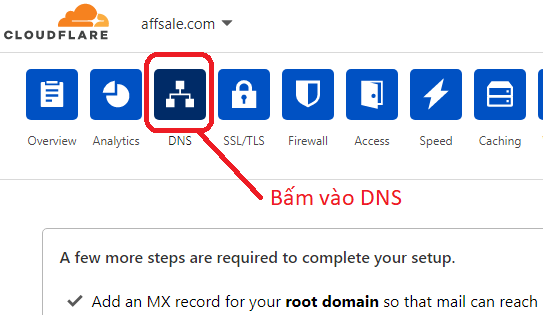
Tiếp đến, bạn thêm bản ghi “TXT” với cú pháp như sau (xem hình).
- Type: Chọn TXT
- Name: Gõ tên miền vào
- IPv4 address: Nhập mã meta vừa Copy. Ví dụ: “google-site-verify….”
- TTL: Để auto
- Proxy status: Bấm tắt như hình.
- Bấm Save để hoàn thành
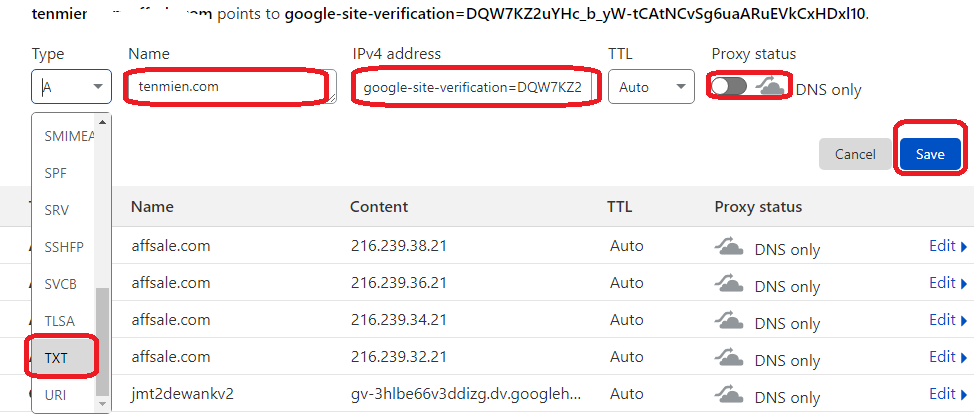
Cuối cùng, quay lại trang “Tổng quan” của Google Search Console và bấm xác minh.
Hướng dẫn sử dụng Google Search Console:
Để tìm hiểu cách dùng Google Search Console bạn tham khảo phần giới thiệu trang “Tổng quan” sau đây.
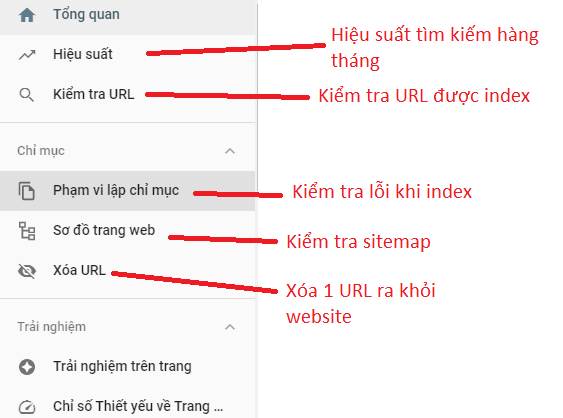
- Tổng quan: Bấm vào để về trang chủ
- Hiệu suất: Thông báo về hiệu suất tìm kiếm trong vòng 7 ngày, 1 tháng, 3 tháng,…v.v..
- Kiểm tra URL: Phần này kiểm tra xem URL nào đó trên website đã được index trên Google chưa. (Dùng phần này để ép Google index bài viết nhanh hơn).
- Phạm vi lập chỉ mục: Kiểm tra xem quá trình lập chỉ mục website có gặp phải lỗi nào không
- Sơ đồ trang web: Kiểm tra việc xác minh Site map
- Xóa URL: Xóa một liên kết bất kỳ thuộc trang web ra khỏi thư mục Index trên Google.

- Phần trải nghiệm bạn có thể tự mình “vọc vạch” vì cũng khá đơn giản.
- Liên kết: Kiểm tra xem liên kết nội bộ (Internal link), liên kết ngược (backlink), và liên kết ra bên ngoài (External link).
Tạm kết
Google Search Console rất quan trọng đối với việc làm SEO, chính vì vậy không nên phụ thuộc vào chút ít kiến thức từ bài viết này mà nên tự mình tìm hiểu thêm.
Chúc bạn thành công!